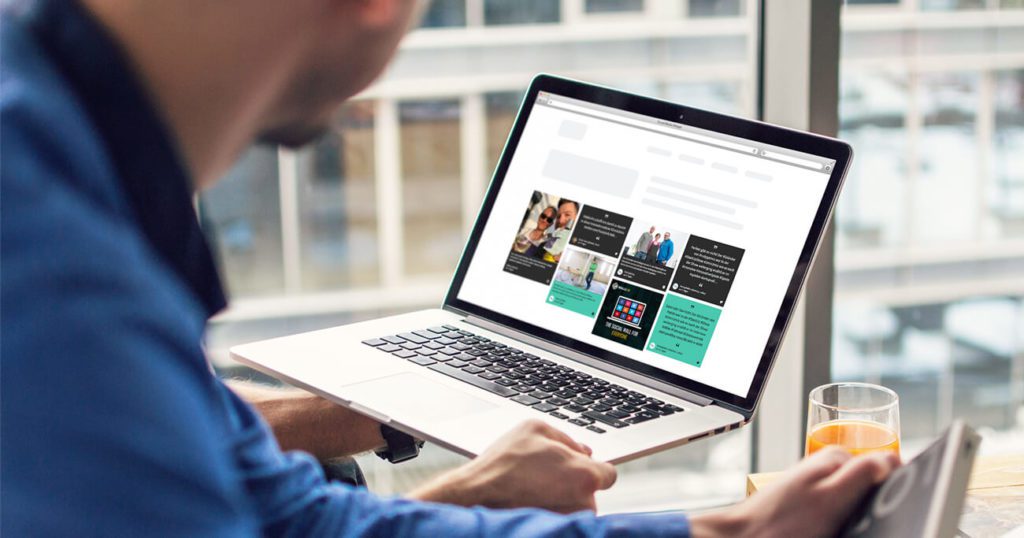Vamos admitir; há momentos em que queremos bloquear determinados sites em nosso navegador da web. Sites de redes sociais como Facebook, Twitter, etc., nos ajudam a nos conectar com nossos amigos e familiares, mas também matam nosso tempo.
Não apenas sites de mídia social, sites de streaming de vídeo também levam ao desperdício de tempo. O navegador Chrome oferece um recurso que permite bloquear qualquer site para lidar com sites demorados.
2 melhores métodos para bloquear sites de mídia social no PC
Portanto, este artigo compartilhará dois melhores métodos para bloquear sites de mídia social em um navegador da web. Vamos verificar.
1. Bloqueie sites no PC
Neste método, vamos editar o arquivo host do Windows 10 para bloquear sites. Isso bloqueará sites de mídia social em todos os navegadores da web.
Necessário: Como estaremos editando o arquivo host, copie o arquivo host em algum local seguro. Se algo der errado, você pode substituir o arquivo host modificado pelo original.
- 1. Em primeiro lugar, abra o Explorador de Arquivos e navegue até a pasta C:\Windows\System32\Drivers\etc.
- Clique com o botão direito do mouse no arquivo hosts e abra-o com o Bloco de Notas.
- Para bloquear um site, você precisa digitar 127.0.0.1 seguido do nome do site. Por exemplo: 127.0.0.1 www.facebook.com
- Você pode colocar quantos sites quiser. Em seguida, salve o arquivo do bloco de notas .
Para recuperar o acesso ao site bloqueado, abra o arquivo host e remova as linhas adicionadas.
2. Usando a extensão do Chrome do Block Site
Bem, o Block Site é uma das melhores extensões do Google Chrome disponíveis na Chrome Web Store. O aplicativo é melhor para todos aqueles que procrastinam muito.
O melhor do Block Site é que ele pode bloquear quase todos os sites sem passar por nenhuma alteração no registro. Então, veja como você pode usar o Block Site para bloquear sites de mídia social no PC.
- Abra este link e instale a extensão Block Site no seu navegador Chrome.
- Na próxima etapa, clique com o botão direito do mouse no ícone Bloquear site e selecione ‘Opções’
- Agora você precisa adicionar a página da Web que deseja bloquear.
- Agora para desbloquear o site bloqueado, clique com o botão direito do mouse no ícone da extensão e selecione a opção.
- Em seguida, selecione o site que deseja remover e clique no botão “X” na lista de sites bloqueados.
É assim que você pode usar o Block Site para bloquear sites de mídia social no PC.
Então, este artigo é sobre como bloquear sites de mídia social no PC. Esperamos que este artigo tenha ajudado você! Por favor, compartilhe com seus amigos também. Além disso, se você souber de outros métodos para bloquear algum site, informe-nos na caixa de comentários abaixo.